手机百度搜索如何添加书签?百度搜索添加书签教程
发布时间:2016-12-26 来源:查字典编辑
摘要:手机百度搜索如何添加书签?当你在使用手机百度搜索的时候,经常在使用的网站,每次都要输入进行搜索,会不会觉得很麻烦?其实你只要进行添加书签即可...
手机百度搜索如何添加书签?当你在使用手机百度搜索的时候,经常在使用的网站,每次都要输入进行搜索,会不会觉得很麻烦?其实你只要进行添加书签即可,每次就可以直接点击你添加的网址,直接进入网站就行了,既节省了时间,又提高了效率,何乐而不为呢,下面就跟着小编来学习一下吧!
1、下载安装“百度搜索”在手机页面上,打开“百度搜索”如下图所示:
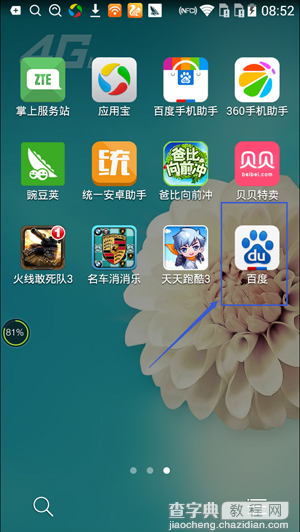
2、进入百度搜索页面后,点击下方的“我”如图所示:
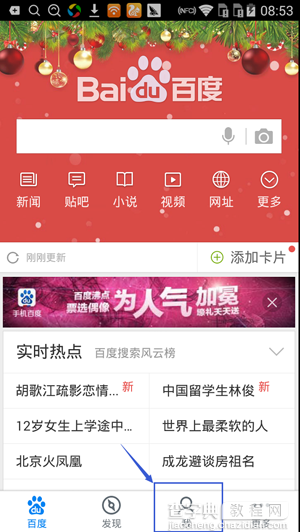
3、接着,在页面中点击“书签/历史”如下图所示:
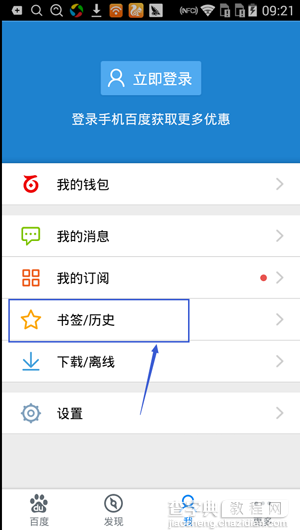
4、然后,在弹出的页面中,点击右上角的三点图标,在下拉菜单中选择“新建书签”如图所示:
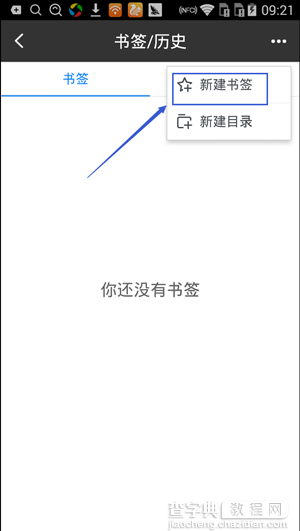
5、输入自己常用的网站和网址,点击”确定“如下图所示
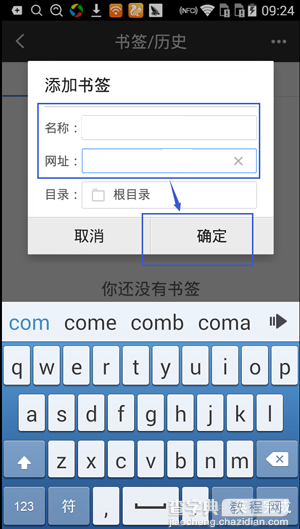
6、确定成功后,会显示”成功添加到书签“如下图所示:
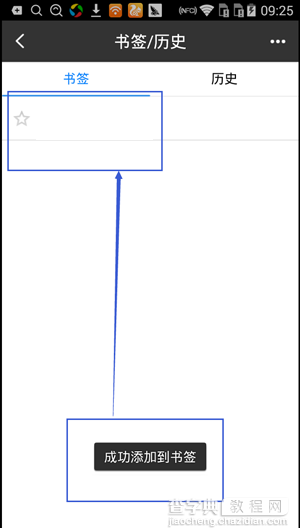
7、点击你刚刚添加的书签,就可直接访问网站了,以后都可直接点击进入了。如下图所示
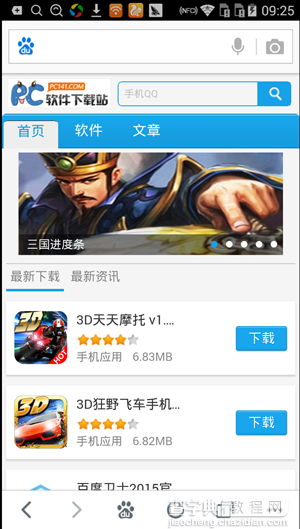
以上是手机百度搜索怎么添加书签的全部内容,希望对大家有所帮助。


